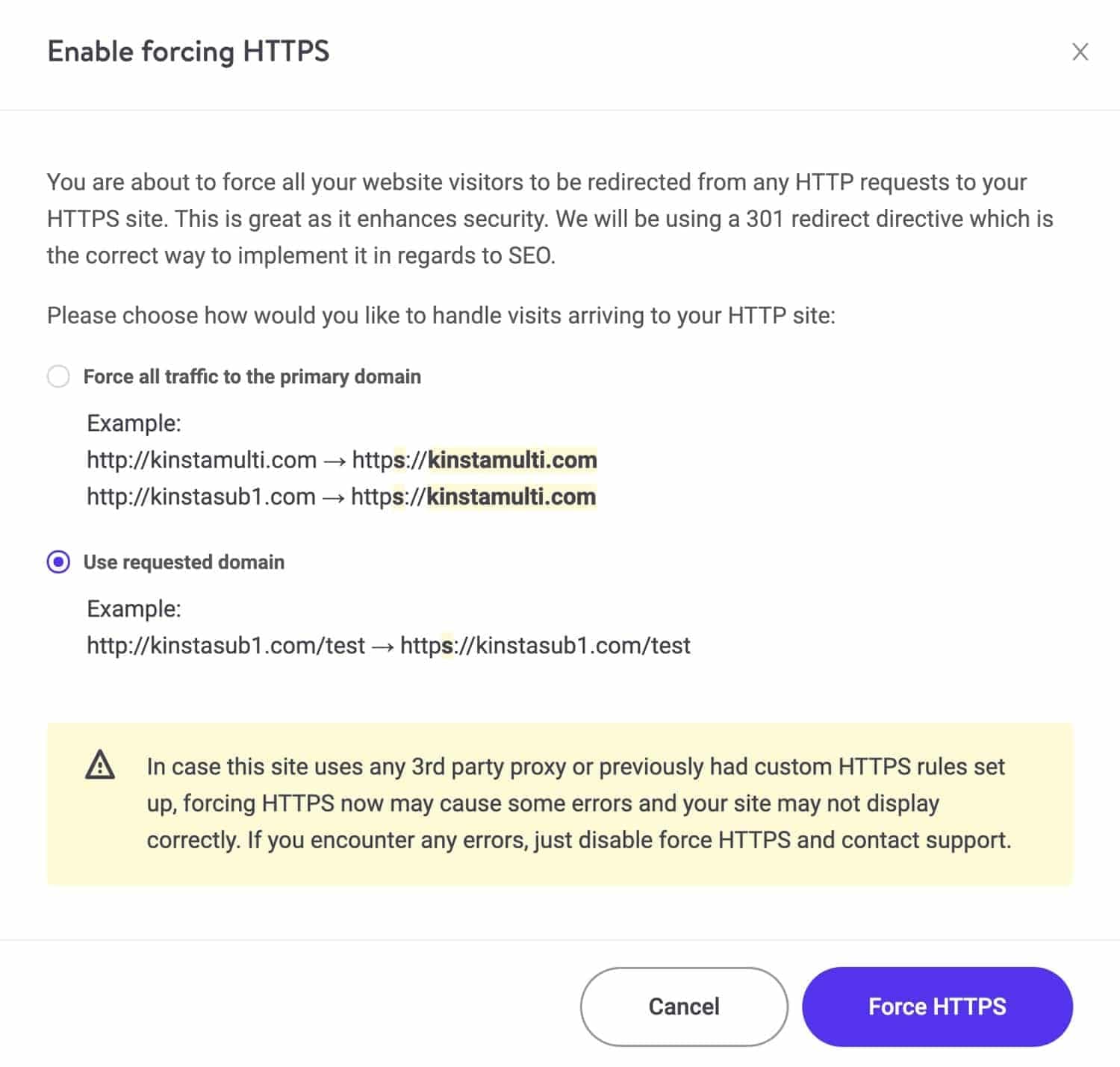Rede Multisite
O WordPress Multisite é um recurso avançado que permite gerenciar vários sites a partir da mesma instalação do WordPress. Se você estiver no plano Single 35k e quiser ativar o multisite, será necessário atualizar seu plano para o plano Single 65k ou superior.
Configurar e gerenciar um WordPress multisite normalmente exige mais atenção do que a instalação padrão de um site único e pode se tornar complexo. Recomendamos que você trabalhe com um desenvolvedor experiente se quiser mudar um site estabelecido de um único site para uma rede multisite, assim como para a configuração e manutenção contínua de multisites.
Subdiretório x Subdomínio
Oferecemos suporte tanto para configurações em subdiretórios quanto em subdomínios.
- Um multisite de subdiretório é aquele que é carregado de um subdiretório de um domínio principal (por exemplo, dominio.com/multisite/).
- Um multisite de subdomínio é aquele que é carregado de um subdomínio exclusivo (por exemplo, multisite.dominio.com).
Observações importantes
- Caso você faça a transição de um subdomínio para um multisite de subdiretório, inicie um chat com nossa equipe de suporte para nos informar. Assim, poderemos adicionar uma regra no Nginx para garantir o funcionamento adequado.
- Se você precisar testar um multisite de subdomínio na URL temporária, só poderá usar HTTP e não poderá forçar o HTTPS. O certificado SSL fornecido para domínios kinsta.cloud (por exemplo, nomedosite.kinsta.cloud) só pode cobrir o primeiro nível de subdomínios (por exemplo, nomedosite.kinsta.cloud), portanto, qualquer nível de subdomínio adicional (por exemplo, subsite.nomedosite.kinsta.cloud) não pode ser coberto.
- Como alternativa, se você precisar testar o multisite em HTTPS sem apontar o domínio principal da rede, precisará adicionar um domínio personalizado diferente com um certificado SSL wildcard para usar nos testes.
Subdomínio wildcard
Quando você adiciona um domínio principal/apex (dominio.com) a um site no MyKinsta, um subdomínio wildcard adicional (*.dominio.com) é adicionado automaticamente (a menos que você desmarque a opção wildcard em Opções avançadas). Se você estiver executando um multisite de subdomínio, poderá apontar esse subdomínio wildcard para o seu site Kinsta da mesma forma que aponta seu domínio principal/apex, para não precisar adicionar cada subdomínio individualmente no MyKinsta.
Instale o WordPress Multisite
Para instalar um WordPress multisite, marque a opção Instalar multisite WordPress quando você adicionar seu novo site no MyKinsta.
Em seguida, selecione a opção Subdiretório ou Subdomínio, dependendo do tipo de rede multisite que você deseja instalar.
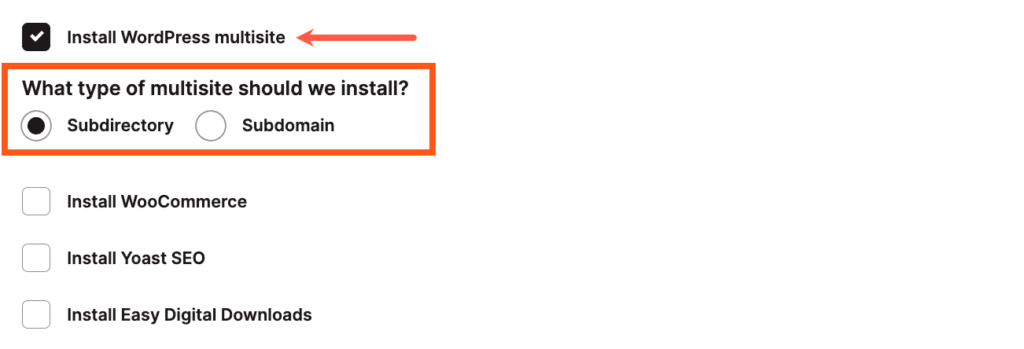
Se você quiser mudar um único site estabelecido para uma rede multisite do WordPress, recomendamos que trabalhe com um desenvolvedor de WordPress que esteja familiarizado com esse processo e com a configuração e manutenção contínuas de multisite.
Adicione e aponte seu domínio principal
O próximo passo é adicionar o domínio personalizado do seu site ao MyKinsta e apontá-lo para a Kinsta para que você possa ativar seu multisite. Normalmente, é recomendável que você use a versão não-www do domínio para o multisite. Vamos nos certificar de que a versão www do domínio seja redirecionada na próxima etapa.
Vá para a página Domínios do seu site, clique em Adicionar domínio e adicione seu domínio personalizado. Marque a caixa Adicionar domínio(s) com e sem www e clique no botão Adicionar domínios. Ao marcar essa caixa, você cuidará do redirecionamento da versão www para a versão não-www do domínio.
Depois de adicionar o domínio, verifique e aponte o domínio para a Kinsta. Para obter mais detalhes, consulte nosso guia detalhado sobre Como adicionar um domínio a um site na Kinsta.
Depois que seu domínio tiver sido verificado e apontado para a Kinsta, você poderá torná-lo o domínio principal abrindo o menu kebab (três pontos) ao lado do seu domínio na lista de Domínios e selecionando Tornar domínio principal.
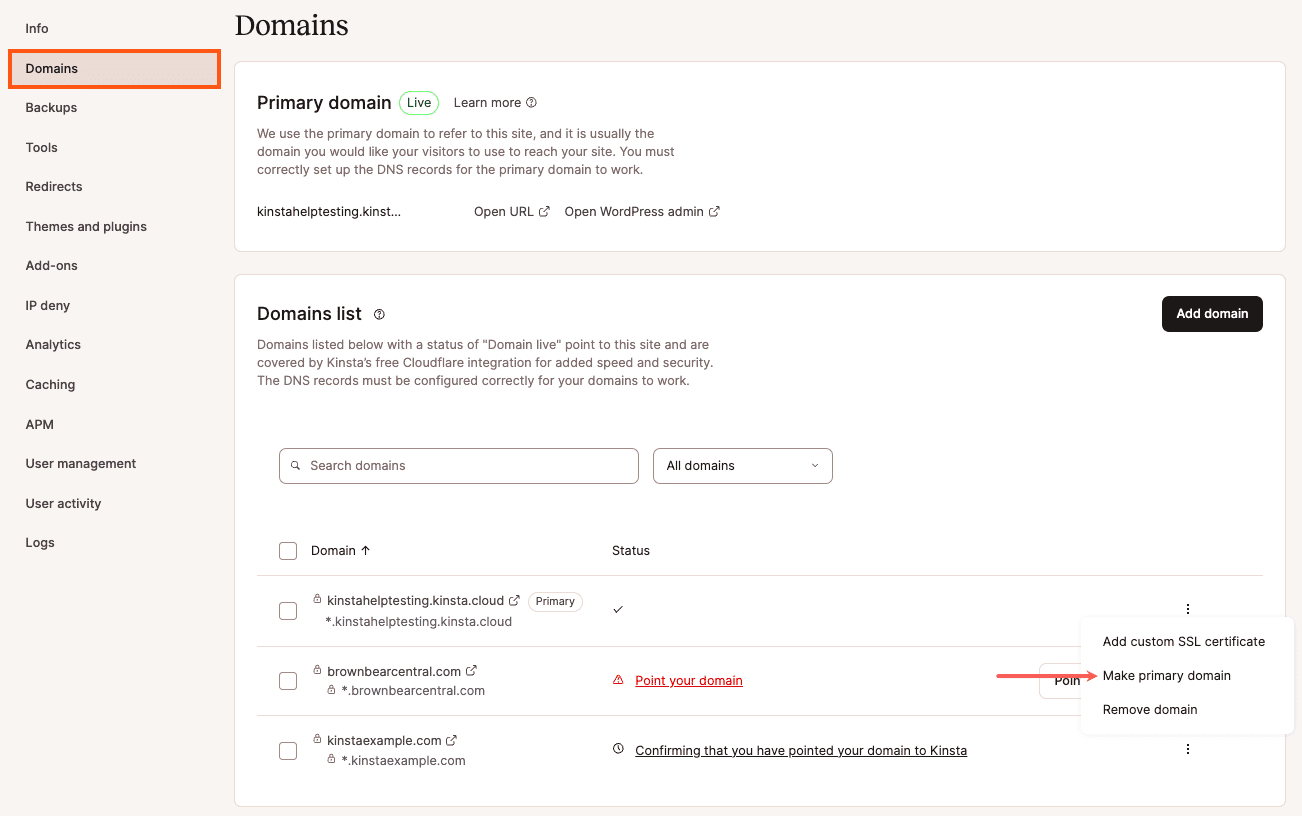
Você pode optar por executar uma pesquisa e substituir para atualizar o banco de dados do seu site com seu novo domínio principal. Observe que isso não afetará os endereços de e-mail. Se eles precisarem ser atualizados, você pode usar a ferramenta Pesquisar e substituir no MyKinsta.
Atualize o arquivo wp-config.php
Em seguida, você precisará atualizar o arquivo wp-config.php do seu site para funcionar corretamente com seu novo domínio principal. O arquivo wp-config.php pode ser encontrado no diretório raiz do seu site (também conhecido como raiz do documento). Para acessar e editar esse arquivo, você pode usar SFTP (baixar, editar, carregar o arquivo atualizado) ou SSH (pode editar o arquivo diretamente no servidor).
Primeiro, na linha que começa com define( 'DOMAIN_CURRENT_SITE' – altere o domínio do domínio kinsta.cloud para o seu novo domínio principal.
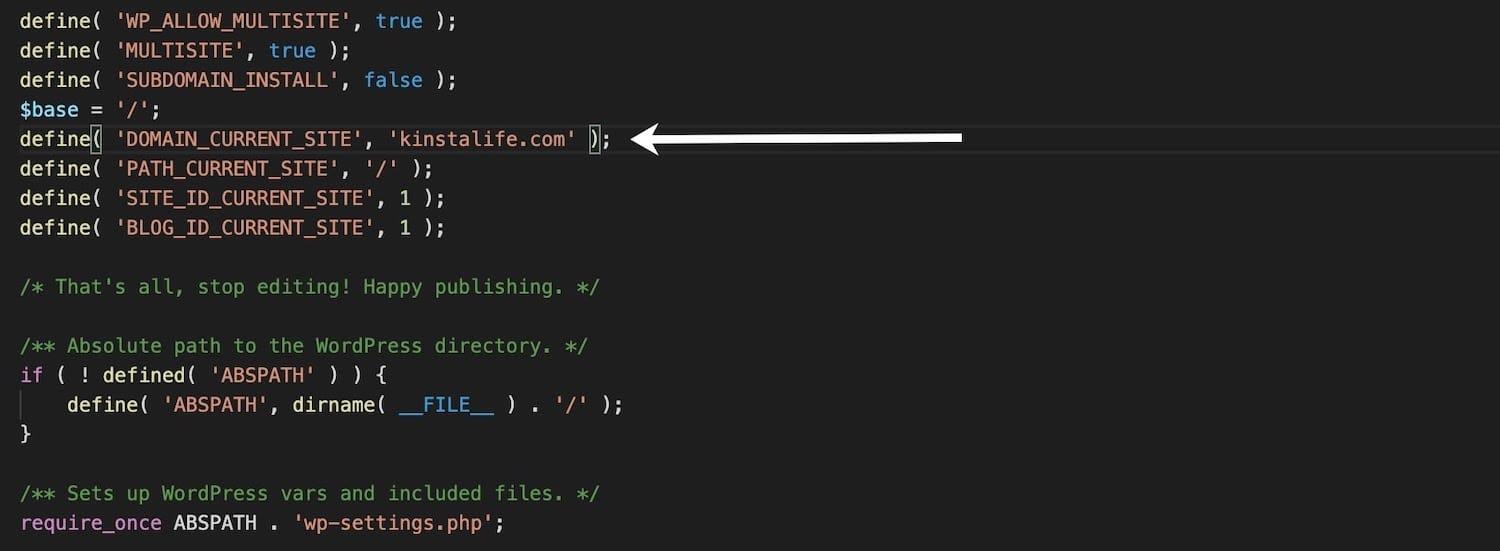
Em seguida, para garantir que você possa fazer login na sua rede multisite, incluindo seus subsites, adicione esta linha logo abaixo da linha define( 'BLOG_ID_CURRENT_SITE':
define('COOKIE_DOMAIN', $_SERVER['HTTP_HOST'] );Salve as alterações e, se você estiver usando SFTP, carregue o arquivo no servidor, substituindo a versão antiga do arquivo.
Adicione subsites
Agora você está pronto para criar subsites em sua rede multisite! Faça login como Super administrador (o usuário que você adicionou quando criou o site no MyKinsta acima).
No menu My Sites, próximo ao canto superior esquerdo, vá para Network Admin > Sites e clique no botão Add New.
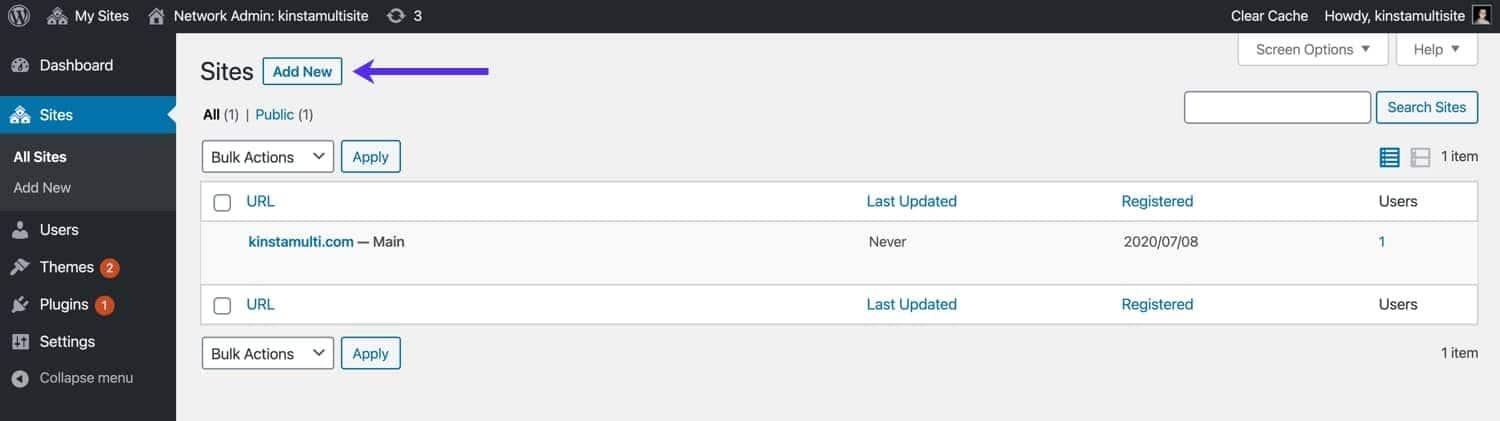
Digite os detalhes do seu novo subsite nos campos fornecidos e clique no botão Add Site. O endereço do site será um subdomínio ou subdiretório do domínio do site principal.
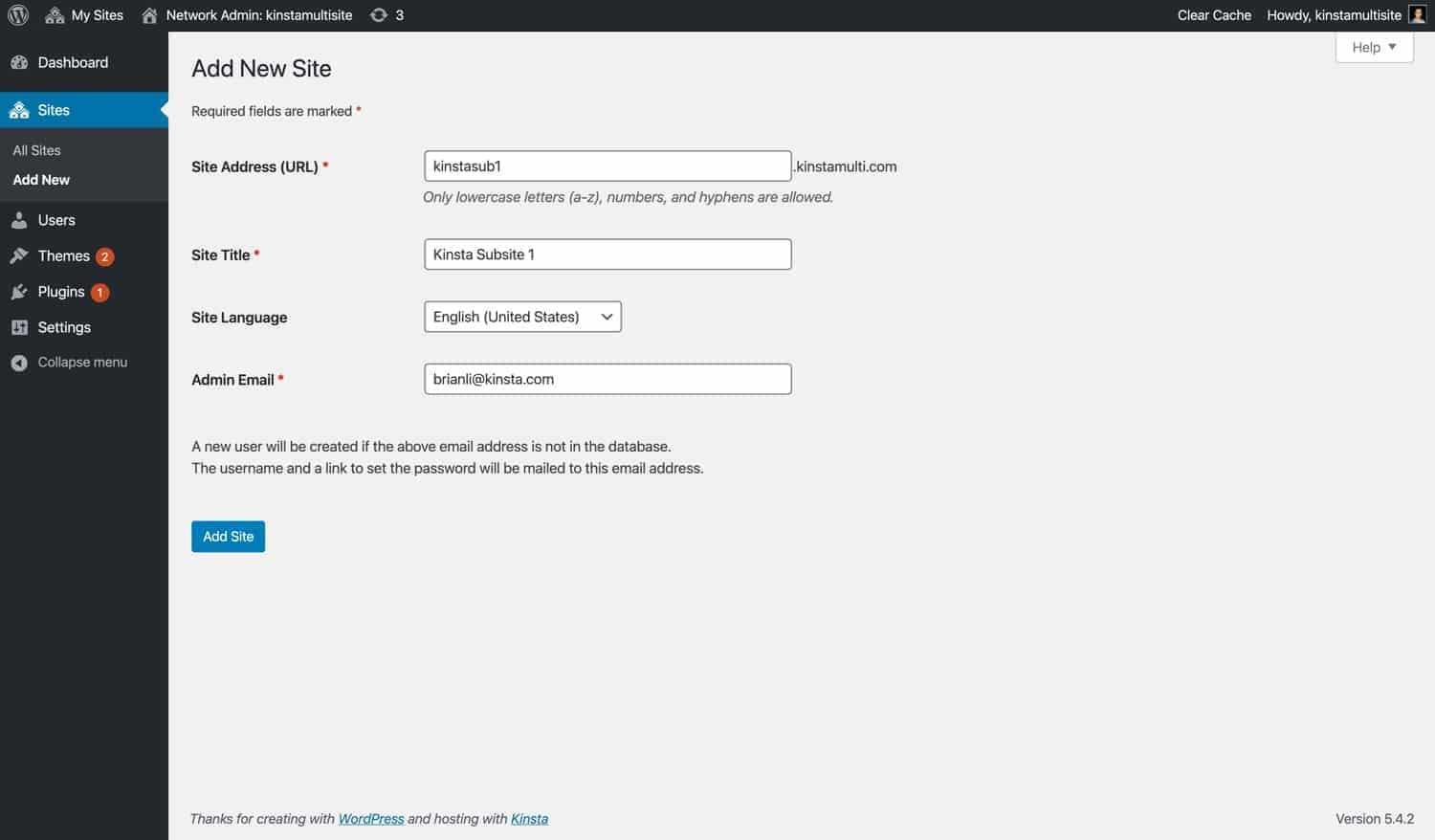
Repita essas etapas conforme necessário para adicionar outros subsites.
Ambiente de teste multisite
Se você precisar de um ambiente de teste para testar novas versões do WordPress, plugins, código ou trabalho de desenvolvimento geral, nosso ambiente de teste gratuito do WordPress pode ser uma opção.
Os multisites de subdiretório (exemplo.com, exemplo.com/subsite1, exemplo.com/subsite2) são compatíveis com nosso ambiente de teste.
Com subdomínio (exemplo.com, subsite1.exemplo.com, subsite2.exemplo.com) ou multisites mapeados por domínio (carrega diferentes subsites em domínios completamente diferentes, por exemplo, exemplo.com, exemplo1.com, exemplo2.com), pode ser possível, dependendo de como o multisite está configurado.
Mapeamento de domínio multisite
O mapeamento de domínio multisite permite que você mapeie um domínio personalizado para um subsite na sua rede multisite. Esse é um recurso útil se você quiser ter domínios individuais para seus subsites em vez de subdomínios (por exemplo, sub1.exemplo.com) ou subdiretórios (por exemplo, exemplo.com/sub1).
Para fazer isso em algumas versões anteriores do WordPress, você precisava usar um plugin, mas a partir do WordPress 4.5, esse é agora um recurso interno do WordPress multisite.
Este guia pressupõe que você esteja familiarizado e já esteja executando uma rede multisite com um domínio personalizado configurado para o site principal. Caso contrário, confira nosso guia para criar uma rede multisite.
Se você tiver um multisite existente com domínios mapeados no banco de dados do seu site e estiver apenas procurando configurar esses domínios no MyKinsta, poderá pular para a seção Adicionar um domínio de subsite ao MyKinsta e apontar o DNS abaixo.
Crie um novo subsite
Se você já tem um subsite existente para o qual deseja mapear um domínio, pode pular esta etapa.
Faça login no painel do WordPress da sua rede multisite como Super administrador.
No menu Meus sites, próximo ao canto superior esquerdo, vá para Network Admin > Sites e clique no botão Add New.
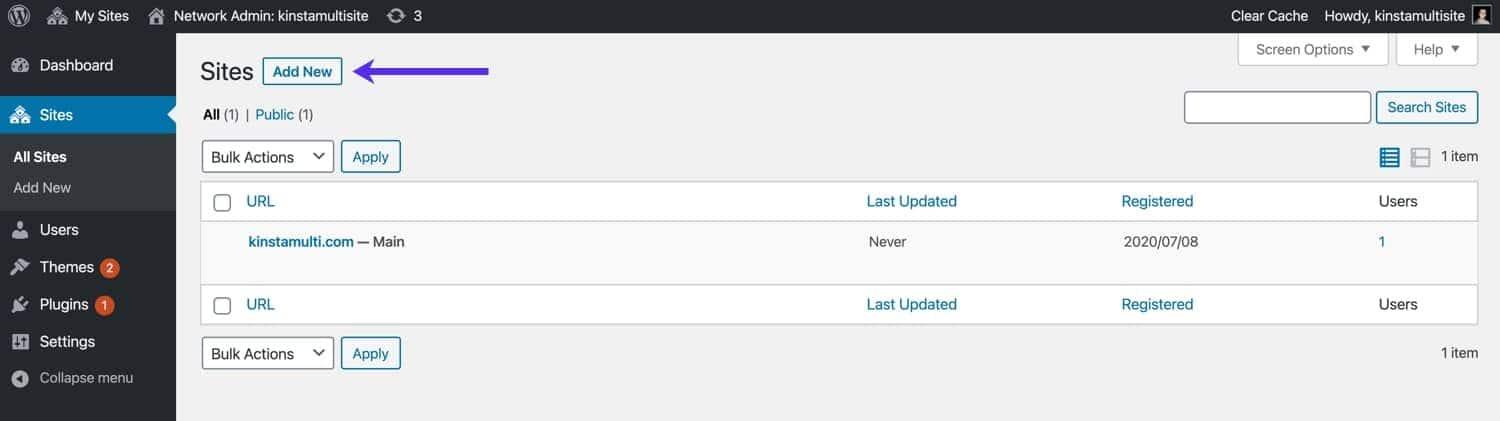
Digite os detalhes do seu novo subsite nos campos fornecidos e clique no botão Add Site. O Site Address será um subdomínio ou subdiretório do domínio do site principal. Não se preocupe, pois mudaremos isso para o domínio personalizado nas próximas etapas.

Repita essas etapas conforme necessário para adicionar outros subsites.
Mapeie um domínio personalizado para um subsite
Para mapear seu domínio personalizado para um subsite, na página Sites, passe o mouse sobre a URL do subsite e clique no link Edit que aparece.
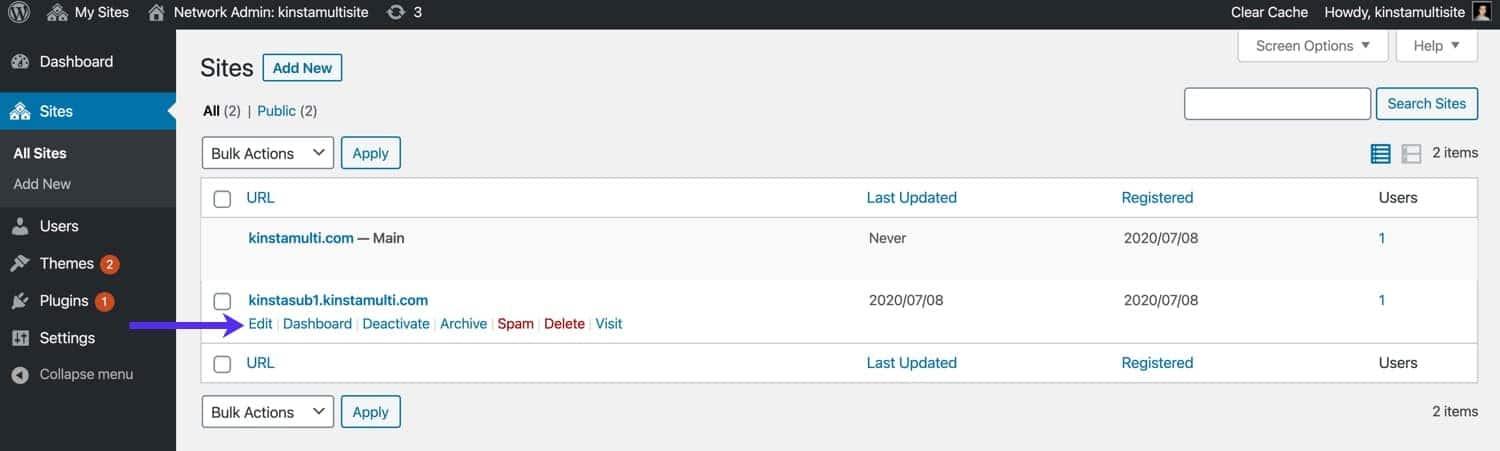
No campo Endereço do site (URL), substitua a URL existente pela URL completa do seu domínio personalizado. Não se esqueça de incluir a URL completa do domínio, inclusive o protocolo (por exemplo, https://example.com). Em geral, é recomendável que você use a versão não-www do domínio aqui. Garantiremos que a versão www do domínio seja redirecionada na próxima seção.
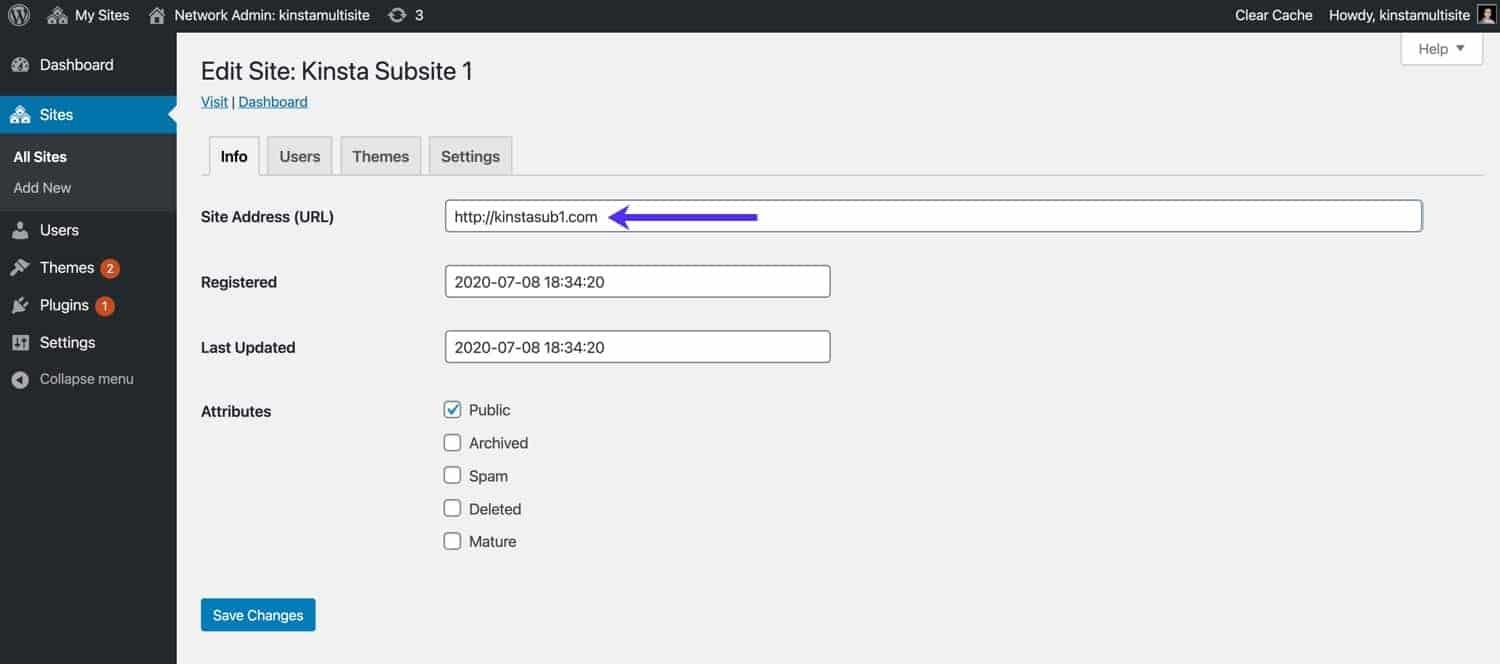
Repita essas etapas conforme necessário para mapear domínios personalizados para quaisquer outros subsites.
Adicione um domínio de subsite ao MyKinsta e aponte o DNS
Para adicionar o domínio personalizado do seu subsite ao MyKinsta, faça login no MyKinsta, vá para Sites WordPress > nome do site > Domínios, e clique no botão Adicionar Domínio. Insira seu domínio personalizado (você também pode inserir vários domínios separados por vírgulas), clique no botão Adicionar domínio e conclua as etapas para verificar e apontar seu domínio para a Kinsta. Para obter mais detalhes, consulte nosso guia sobre Como adicionar um domínio a um site na Kinsta.
SSL e a opção Forçar HTTPS
Na Kinsta, nossa integração com o Cloudflare inclui certificados SSL gratuitos para todos os domínios verificados. Quando você adiciona e aponta seu domínio para a Kinsta, um certificado SSL gratuito é gerado.
Se você precisar atualizar quaisquer URLs de HTTP para HTTPS, poderá fazer isso com a ferramenta Pesquisar e substituir no MyKinsta.
A última etapa é forçar o HTTPS redirecionando HTTP para HTTPS, o que você pode fazer na aba Ferramentas do seu site no MyKinsta.